Поради щодо роботи з Google
Знаходьте відповіді на свої запитання й отримуйте необхідну підтримку, щоб максимально ефективно використовувати рішення для маркетингу від Google, коли ви лише починаєте роботу або вчитеся керувати своїм обліковим записом.
Google Ads
Google Merchant Center
Профіль компанії в Google
Google Analytics
Реклама на YouTube
Google Ads
Дізнайтеся, як рекламувати свою компанію в Google
Наші ресурси, від статей з інструкціями до історій успіху клієнтів, допоможуть вам отримати максимальну користь від інвестицій у Google Ads.
Відповіді на ваші запитання
Отримайте основну інформацію про продукти й поради для досвідчених користувачів.
Що таке Google Ads?
Google Ads – рекламна програма Google. З Google Ads ви можете створювати онлайн-оголошення, щоб рекламувати свою компанію, продавати товари й послуги, підвищувати поінформованість про бренд і залучати трафік на вебсайт.
Скільки коштує Google Ads?
Google Ads – це рекламна платформа з платою за клік, тобто ви платите лише за кліки вашого оголошення. Вартість оголошень залежить від низки факторів, зокрема від галузі, цільової аудиторії і вибраних ключових слів. Щоб дізнатися більше про бюджет, перегляньте сторінку про витрати в Google Ads.
Що потрібно для того, щоб почати роботу з Google Ads?
Щоб почати роботу з Google Ads, вам знадобиться обліковий запис Google Ads, бюджет і вебсайт. Також потрібно буде вибрати цілі кампанії, тип оголошень і ключові слова. Налаштувавши обліковий запис і кампанію, ви зможете почати показ реклами.
Як налаштувати обліковий запис Google Ads?
Щоб налаштувати обліковий запис Google Ads, натисніть кнопку “Почати” на нашому вебсайті. Введіть інформацію про компанію, зокрема URL-адресу свого вебсайту. Після цього виберіть цілі кампанії, завантажте об’єкти креативів і налаштуйте бюджет. Далі вкажіть спосіб оплати. Налаштувавши обліковий запис, ви зможете створювати оголошення й керувати ними.
Де можна дізнатися більше про Google Ads?
Щоб дізнатися більше про можливості Google Ads, відвідайте Довідковий центр.
Google Merchant Center
Дізнайтеся, як продавати товари в Google
Знаходьте відповіді на свої запитання й отримуйте необхідну підтримку, щоб максимально ефективно використовувати Merchant Center, коли ви лише починаєте роботу, вчитеся керувати своїм обліковим записом або хочете спробувати платну рекламу.
Номер сторінки 1 / 4
Відповіді на ваші запитання
Отримайте основну інформацію про продукти й поради для досвідчених користувачів.
Що таке Google Merchant Center?
Merchant Center – це безкоштовний інструмент, який допомагає мільйонам покупців у Google знаходити, переглядати й купувати ваші товари. За допомогою облікового запису Merchant Center ви можете завантажувати дані про свої товари й керувати ними, щоб рекламувати їх у Пошуку Google, на Картах, YouTube тощо.
Скільки коштує Merchant Center? Цей сервіс безкоштовний?
Створення облікового запису Merchant Center й показ товарів у Google – безкоштовні. Ви можете додавати інформацію про товари й керувати нею безпосередньо в Merchant Center.
Згодом можна доповнити цю інформацію платною рекламою. Платні оголошення помітніші й допомагають привернути увагу ще більшої кількості потенційних клієнтів. Використовуючи кампанії з максимальною ефективністю, ви самі визначаєте цілі, яких хочете досягти, і платите лише в межах свого місячного бюджету.
Згодом можна доповнити цю інформацію платною рекламою. Платні оголошення помітніші й допомагають привернути увагу ще більшої кількості потенційних клієнтів. Використовуючи кампанії з максимальною ефективністю, ви самі визначаєте цілі, яких хочете досягти, і платите лише в межах свого місячного бюджету.
Що потрібно для створення облікового запису Merchant Center?
Ви маєте бути роздрібним продавцем і пропонувати свої товари на вебсайті та/або у звичайному магазині. Для реєстрації потрібен обліковий запис Google. Ви можете створити його безкоштовно на цій сторінці. Потім перейдіть у Merchant Center, надайте нам інформацію про свою компанію, виберіть, як клієнти оплачуватимуть замовлення (на вебсайті чи у місцевому магазині), і додайте товари.
Щоб дізнатися більше про те, як почати роботу й керувати товарами на платформах Google, перегляньте цей посібник.
Щоб дізнатися більше про те, як почати роботу й керувати товарами на платформах Google, перегляньте цей посібник.
Де саме товари відображатимуться в Google?
Коли ваші товари буде додано й схвалено, вони показуватимуться на різних платформах Google, зокрема в Пошуку, на Картах, YouTube, вкладці “Google Покупки” й у Google Зображеннях. Щоб дізнатися більше, перегляньте статтю про те, де Google показує безкоштовно розміщену інформацію про товари.
Як працює Merchant Center?
Merchant Center – це безкоштовний інструмент, який дає змогу роздрібним продавцям додавати дані про товари й показувати їх на різних платформах Google.
Додавши товари, ви зможете через Merchant Center керувати їх асортиментом у Google, а також отримувати статистику й персоналізовані звіти про ефективність товарів, тенденції і контрольні показники конкурентів.
Додавши товари, ви зможете через Merchant Center керувати їх асортиментом у Google, а також отримувати статистику й персоналізовані звіти про ефективність товарів, тенденції і контрольні показники конкурентів.
Як додати товари в Merchant Center?
Якщо ви використовуєте Shopify, Woo, PrestaShop або іншу підтримувану платформу електронної комерції, то можете автоматично додавати товари в Google, зв’язавши свій онлайн-магазин з обліковим записом Merchant Center. Усі зміни, які ви вноситимете у свій асортимент, автоматично синхронізуватимуться з Google.
Якщо ви не використовуєте підтримувану платформу, Google може автоматично додавати товари з вашого вебсайту. Ви також можете додавати їх вручну, завантажуючи файл чи електронну таблицю або вказуючи інформацію окремо про кожен товар.
Якщо ви не використовуєте підтримувану платформу, Google може автоматично додавати товари з вашого вебсайту. Ви також можете додавати їх вручну, завантажуючи файл чи електронну таблицю або вказуючи інформацію окремо про кожен товар.
Чи доставлятиме Google мої товари?
Ні. Google лише допомагає клієнтам знаходити ваші товари й магазин. Якщо вони захочуть щось купити, то мають перейти на ваш вебсайт та оформити замовлення, як і будь-який інший відвідувач. За доставку товарів відповідаєте ви.
Як рекламувати товари в Google?
Згодом ви зможете рекламувати свої товари за допомогою кампаній із максимальною ефективністю. Це платні рекламні кампанії, які використовують ШІ від Google, щоб залучати зацікавлених клієнтів у потрібний момент. Вони дають змогу повністю контролювати бюджет і платити лише тоді, коли користувачі взаємодіють із вашим оголошенням.
Як отримати допомогу щодо Google Merchant Center?
Якщо вам потрібна допомога, перейдіть у Довідковий центр Google Merchant Center. Там ви дізнаєтеся, як вирішувати поширені проблеми, аналізувати свої результати тощо.
Що таке кампанії з максимальною ефективністю?
Кампанії з максимальною ефективністю замінюють розумні торгові й місцеві кампанії. Це тип кампаній на основі цілей, який дає змогу користуватися всіма рекламними ресурсами Google Ads у межах однієї кампанії. Він допомагає знаходити нових користувачів, що здійснюють конверсії, у всіх каналах Google, зокрема на YouTube, Картах, у Gmail, рекомендаціях, медійній і пошуковій мережах.
Кампанії з максимальною ефективністю можна запускати безпосередньо в Merchant Center. Щоб користуватися додатковими функціями, ви можете керувати своїми кампаніями в Google Ads.
Кампанії з максимальною ефективністю можна запускати безпосередньо в Merchant Center. Щоб користуватися додатковими функціями, ви можете керувати своїми кампаніями в Google Ads.
Чи можу я використовувати сторонні інструменти для запуску кампаній із максимальною ефективністю?
Якщо ви використовуєте платформу електронної комерції, наприклад Shopify, Woo або PrestaShop, то можете легко синхронізувати товари й керувати кампаніями з максимальною ефективністю безпосередньо на цій платформі.
Чи можна використовувати кампанії з максимальною ефективністю для досягнення кількох цілей?
У Google Merchant Center кампанії з максимальною ефективністю зосереджені на онлайн-продажах. Якщо ви керуєте кампаніями в Google Ads, то можете налаштувати для однієї кампанії з максимальною ефективністю різні цілі, як-от конверсії онлайн і у звичайних магазинах. Щоб отримувати якнайвищу цінність конверсії в межах бюджету, дізнайтеся, як відстежувати цінність для всіх цілей конверсій.
Чи потрібні інші об’єкти креативів, якщо я зв’яжу фід товарів Google Merchant Center?
Якщо у вас є фід Merchant Center, то на основі зображень ваших товарів, цін і інших даних створюватимуться привабливі креативи для кампаній із максимальною ефективністю. Якщо ви керуєте кампаніями в Google Ads, ми наполегливо рекомендуємо додавати також інші об’єкти. Що більше високоякісних об’єктів креативів для тексту, зображень і відео ви надасте, то більше форматів оголошень можна буде створити в кампанії з максимальною ефективністю. Крім того, вам буде доступно більше рекламного ресурсу, завдяки чому реклама приноситиме якнайкращі результати.
Як найкраще застосовувати кампанії з максимальною ефективністю?
Щоб отримувати якнайкращі результати від кампанії, дотримуйтеся рекомендацій, наведених на сторінці довідки Практичні поради для продавців щодо використання кампаній із максимальною ефективністю на основі штучного інтелекту.
Профіль компанії в Google
Дізнайтеся, як додати інформацію про свою компанію в Google
Користуйтесь інструментами, порадами й ресурсами, завдяки яким вам буде легше залучати нових клієнтів за допомогою профілю компанії в Google.

Довідковий центр
Довідковий центр профілю компанії в Google

Довідковий центр
Дізнайтеся, як підтвердити свою компанію і створити профіль компанії в Google

Довідковий центр
Як керувати профілем компанії в Google і оновлювати його

Довідковий центр
Дізнайтеся, як переглядати відгуки клієнтів про вашу компанію і відповідати на них
Номер сторінки 1 / 4
Відповіді на ваші запитання
Отримайте основну інформацію про продукти й поради для досвідчених користувачів.
Що таке профіль компанії в Google?
Профіль компанії – це безкоштовний інструмент, за допомогою якого можна керувати інформацією про компанію в Пошуку й на Картах Google. Він дає змогу зв’язуватися з клієнтами, публікувати новини, додавати описи товарів і послуг, розміщувати меню тощо. Щоб дізнатися більше про те, як Google збирає інформацію про вашу компанію, перегляньте сторінку довідки профілю компанії в Google.
Скільки коштує профіль компанії в Google?
Створення профілю компанії і її розміщення в Google – безкоштовні. Ви можете заявити права на свою компанію і керувати нею безпосередньо в Пошуку й на Картах Google, щоб залучати якомога більше клієнтів.
Чи потрібно завантажувати додаток, щоб створити профіль компанії в Google і керувати ним?
Профілем компанії можна керувати в додатку Карти Google на мобільному пристрої або безпосередньо в Пошуку Google через вебпереглядач на комп’ютері. Щоб дізнатися більше, перегляньте цю сторінку довідки.
У моєї компанії немає вітрини. Чи можу я створити для неї профіль у Google?
Так, ви можете створити профіль компанії, якщо вона не має фізичної адреси, але ви особисто взаємодієте з клієнтами. Це також стосується компаній, які пропонують різні типи обслуговування: на місці, виїзд до клієнта чи доставку. Профіль також можна створити для компанії, що обслуговує певну територію, наприклад пропонує доставку замовлень чи виїзд спеціалістів (для проведення сантехнічних робіт, прибирання тощо), однак не надає послуги у своєму офісі. Дізнайтеся, як підтвердити профіль компанії, що обслуговує певну територію, на цій сторінці довідки.
Як додати компанію в Пошук і на Карти Google?
Ви можете додати свою компанію в Пошук і на Карти Google, створивши її профіль. Він дає змогу показувати інформацію про компанію і керувати тим, як вона відображається в Google. Створіть профіль і керуйте ним уже зараз.
Як оновлювати інформацію про компанію в Google? Як оновити профіль компанії в Google?
Тепер оновлювати профіль компанії можна безпосередньо в Пошуку й на Картах Google. Для цього ввійдіть в обліковий запис Google, який використовувався для підтвердження інформації про компанію. Відкрийте мобільний додаток Карти Google, у верхньому куті праворуч натисніть зображення профілю й виберіть “Профіль вашої компанії”. Щоб оновити профіль, у Пошуку Google знайдіть свою компанію за її назвою або пошуковим запитом “мій бізнес”. Щоб дізнатися більше про те, як керувати профілем компанії, перегляньте цю сторінку довідки.
Чи потрібно створювати профіль компанії, якщо в мене вже є вебсайт?
Так, безкоштовний профіль компанії доповнить ваш наявний вебсайт і зробить його помітнішим у Пошуку й на Картах Google.
Як підтвердити профіль компанії в Google?
Більшість компаній підтверджують право власності на профіль телефоном, за допомогою SMS або листівки від Google, що надсилається на вказану адресу. Докладніше про те, як підтвердити компанію, можна дізнатися на сторінці довідки профілю компанії в Google.
Навіщо підтверджувати профіль компанії в Google?
Підтвердження дає нам змогу переконатися, що ви є законним власником компанії і маєте дозвіл на керування її профілем. Ваша безпека важлива для нас, тому ми робимо все можливе, щоб лише ви й схвалені вами адміністратори могли вносити зміни в профіль компанії.
Як відповідати на відгуки про свою компанію в Google?
Ви можете відповідати на відгуки про свою компанію, якщо ввійшли в обліковий запис профілю компанії в Google і керуєте ним. Ваша відповідь відображатиметься під відгуком клієнта в Пошуку й на Картах Google із міткою “Відповідь власника”. Докладну інформацію про те, як відповідати на відгуки, можна переглянути на цій сторінці довідки.
Як оновити графік роботи компанії в Google? Чи можна налаштувати в профілі компанії графік надання окремих послуг?
Ви можете оновити графік роботи, указаний у профілі компанії, безпосередньо в Пошуку й на Картах Google. Якщо для певних послуг потрібно вказати окремі години (наприклад, для обслуговування літніх людей, доставки, самовивезення), налаштуйте додатковий графік замість зміненого. Докладні вказівки наведено на цій сторінці довідки.
Профіль компанії – це те саме, що й Google Мій бізнес?
Так. Профіль компанії замінив сервіси Google Мій бізнес і Google Компанії на карті, а також сторінки компаній у Google і Google+.
Чи має компанія Google рекомендованих партнерів, які допомагають керувати профілями компаній?
Так. Програма рекомендованих партнерів відзначає компанії, які надають цінні послуги спільноті продавців, що мають профіль компанії в Google. Докладніше про рекомендованих партнерів.
Чи можу я отримати персоналізовані поради з розвитку моєї компанії?
Так. Якщо вам потрібна додаткова допомога, поспілкуйтеся з консультантом Google, щоб отримати рекомендації з покращення профілю компанії і інші корисні поради. Докладнішу інформацію можна знайти на вебсайті Small Business Advisors.
Як іще можна залучати більше клієнтів?
За допомогою Google Ads можна охопити більше клієнтів, адже люди зможуть дізнатися про вашу компанію, хоч що ви продаєте. Докладнішу інформацію про охоплення Google Ads і про те, чого можна досягти за допомогою правильної кампанії, перегляньте на головній сторінці Google Ads.
Google Analytics
Дізнайтеся, як отримувати статистику від Google
Перегляньте ці поради, посібники й приклади використання, щоб краще зрозуміти шлях клієнта до конверсії і підвищити рентабельність інвестицій у маркетинг.

Довідковий центр
Перегляньте розділи довідки, щоб знайти відповіді на запитання про Google Analytics

Навчальний центр
Виберіть план навчання, щоб дізнатися, як користуватися Google Analytics

Канал YouTube
Дізнавайтесь останні новини й інформацію про оновлення продукту та переглядайте важливі відеопосібники з Google Analytics

Академія Analytics
Пройдіть онлайн-курси, щоб ефективніше використовувати Google Analytics
Номер сторінки 1 / 4
Відповіді на ваші запитання
Отримайте основну інформацію про продукти й поради для досвідчених користувачів.
Що таке Google Analytics?
Google Analytics (GA) – це інструмент відстеження, за допомогою якого компанії можуть краще зрозуміти поведінку користувачів на своїх вебсайтах чи в додатках. Наприклад, зі звітів Google Analytics можна дізнатися, які дії виконують відвідувачі, що згодом здійснюють покупки, і як оптимізувати вебсайт.
Скільки коштує Google Analytics?
Google Analytics – це безкоштовний сервіс. Google також пропонує платну версію під назвою Google Analytics 360, яка має менші обмеження обсягу даних і додаткові можливості підтримки.
Як створити обліковий запис Google Analytics?
Щоб створити обліковий запис Google Analytics, потрібно ввійти в обліковий запис Google. Якщо ви ще не маєте облікового запису Google, дізнайтеся, як його створити, на цій сторінці довідки. Щоб створити обліковий запис Google Analytics, перейдіть на вебсайт Google Analytics. Якщо у вас уже є обліковий запис Google Analytics, створіть новий. Для цього внизу ліворуч натисніть Адміністратор, виберіть Створити, а потім – Обліковий запис. Щоб налаштувати обліковий запис Google Analytics у зручному для себе темпі й відповідно до своїх потреб, виконайте вказівки зі сторінки довідки “Як налаштувати Analytics для вебсайту та/або додатка”.
У чому різниця між обліковим записом і ресурсом Google Analytics?
Обліковий запис Google Analytics надає доступ до ваших ресурсів Analytics. У вас може бути кілька облікових записів Analytics (до 100). Кожен обліковий запис може містити до 2000 ресурсів. Хоча обліковий запис може включати кілька ресурсів різних типів, кожен ресурс може належати лише до одного облікового запису Analytics. Ресурс Google Analytics представляє вебсайт і/або додаток та є контейнером для звітів, що створюються на основі даних, які ви збираєте. Analytics обробляє дані на рівні ресурсу, а ресурси можна інтегрувати з іншими продуктами Google, наприклад Google Ads. Щоб дізнатися більше, відвідайте сторінку довідки про ієрархію Google Analytics.
У чому різниця між Google Analytics 4 (GA4), Universal Analytics (UA) і Analytics 360?
Google Analytics 4 (GA4) – це сервіс Google Analytics нового покоління, який допомагає компаніям комплексно аналізувати поведінку клієнтів на різних пристроях і платформах. Якщо ви створите новий обліковий запис Google Analytics сьогодні, він буде ресурсом Google Analytics 4.
Universal Analytics (UA) – це попереднє покоління Google Analytics. Цей тип ресурсів використовувався за умовчанням для всіх вебсайтів до 14 жовтня 2020 року й більше не доступний.
Google Analytics 360 – це платна версія Google Analytics, яка пропонує додаткову підтримку й менші обмеження обсягу даних для великих компаній. Вона включає всі функції стандартної версії Google Analytics. Щоб дізнатися більше про можливості цього сервісу, відвідайте вебсайт Analytics 360.
Universal Analytics (UA) – це попереднє покоління Google Analytics. Цей тип ресурсів використовувався за умовчанням для всіх вебсайтів до 14 жовтня 2020 року й більше не доступний.
Google Analytics 360 – це платна версія Google Analytics, яка пропонує додаткову підтримку й менші обмеження обсягу даних для великих компаній. Вона включає всі функції стандартної версії Google Analytics. Щоб дізнатися більше про можливості цього сервісу, відвідайте вебсайт Analytics 360.
Реклама на YouTube
Дізнайтеся, як перетворювати глядачів на клієнтів
Ознайомтеся з інструментами, які допоможуть запускати й відстежувати відеокампанії, перегляньте статті й курси, а також дізнайтеся, як розвивати свій бізнес за допомогою реклами на YouTube.
Відповіді на ваші запитання
Отримайте основну інформацію про продукти й поради для досвідчених користувачів.
Скільки коштує реклама на YouTube?
Ви самі вирішуєте, скільки готові витрачати на рекламу на YouTube, тож можете вказати практично будь-який бюджет. Крім того, в обліковому записі можна вибрати варіант оплати, який вам підходить: автоматичні платежі або такі, що здійснюються вручну. Щоб дізнатися більше про витрати, перегляньте сторінку довідки про варіанти оплати. Ціни залежать від вибраного формату оголошень. Їх можна переглянути на цій сторінці.
Чи потрібен обліковий запис Google Ads, щоб показувати рекламу на YouTube?
Так. За допомогою Google Ads можна показувати оголошення на всіх ресурсах рекламної платформи Google, зокрема й на YouTube. Щоб налаштувати, запустити рекламну кампанію на YouTube і керувати нею, потрібен обліковий запис Google Ads. Якщо у вас ще немає облікового запису, створіть його на цій сторінці.
Де й коли показуватиметься моє онлайн-оголошення YouTube?
Залежно від формату, який ви вибрали, реклама може показуватися по-різному, наприклад до, під час або після відтвореного відео чи в стрічці на головній сторінці YouTube. Докладніше про оголошення YouTube для підвищення поінформованості про бренд, спонукання до обмірковування й до дій.
Як дізнатися, чи працює моя рекламна кампанія на YouTube?
Запустивши кампанію, ви отримаєте доступ до безкоштовних інструментів, за допомогою яких можна вимірювати її ефективність.
Чи можна контролювати, кому показуються мої оголошення?
Звичайно. Налаштовуючи рекламну кампанію на YouTube, ви можете вибирати аудиторію, якій будуть показуватися ваші оголошення, на основі даних про вік, місцезнаходження, інтереси тощо. Докладнішу інформацію про те, як за допомогою відеореклами залучити потрібну аудиторію, можна переглянути на цій сторінці.
Чи потрібно мати канал YouTube, щоб показувати рекламу?
Так, перш ніж налаштувати кампанію, потрібно завантажити відеорекламу у свій канал YouTube. Дізнайтеся, як створити канал YouTube і завантажити відео.
Де можна отримати допомогу зі створення відеореклами?
Ми пропонуємо безкоштовні інструменти YouTube, за допомогою яких ви можете самостійно створювати відеорекламу. Якщо вам потрібна допомога, зверніться до наших довірених партнерів зі створення відеореклами, які підкажуть вам, як створити оголошення з нуля або на основі наявних зображень і відео.
Як запустити прямий ефір YouTube?
Під час прямих ефірів YouTube автори можуть спілкуватися з аудиторією в реальному часі, зокрема за допомогою стрічки відео, чату тощо. Щоб почати пряму трансляцію на своєму комп’ютері, відкрийте YouTube і вгорі праворуч натисніть “Створити”, а потім – “Почати трансляцію”. Якщо ви ще не підтвердили свій канал, дотримуйтеся вказівок, щоб це зробити. Якщо це ваша перша пряма трансляція, для ввімкнення функції може знадобитися до 24 годин. Після цього ви зможете одразу виходити в прямий ефір. Докладнішу інформацію про прямі трансляції можна переглянути на сторінці довідки “Початок роботи з прямими трансляціями”.
Чому я ще не можу показувати рекламу відео?
Наразі реклама відео доступна для всіх каналів, які відповідають вимогам для використання розширених функцій на YouTube і мають понад 1000 підписників. Докладнішу інформацію про розширені функції можна переглянути на цій сторінці довідки.
Чи гарантує покупка реклами через YouTube Студію більше переглядів чи підписок для мого каналу?
Реклама – це лише один із багатьох інструментів, які автори можуть використовувати для залучення й розширення аудиторії. Практичні поради щодо того, як збільшити кількість переглядів і підписників у каналі, наведено на сторінці довідки про рекламу відео.
Чим відрізняється реклама в YouTube Студії від Google Ads?
Щоб авторам було простіше купувати рекламні місця, ми додали вкладку “Реклама відео”, де можна створювати прості рекламні кампанії для відео, не переходячи в Google Ads. Якщо вам потрібні інші формати оголошень або розширені параметри націлювання, створіть кампанію в Google Ads.
Які типи оголошень можна купувати за допомогою реклами відео в YouTube Студії?
Підтримується лише відеореклама In-Feed. Оголошення In-Stream не підтримуються. Щоб перейти на сторінку перегляду або підписатися на канал, користувачі мають взаємодіяти з оголошенням. Докладніше про те, як створювати рекламу й керувати нею.
Усе ще потрібна допомога?
Щоб дізнатися більше, відвідайте наш Довідковий центр.